Kaip pasiekti sistemos atkūrimo parinktis sistemoje „Windows 8“.
Sistemos atkūrimo parinktys sistemoje „Windows 8“ pasikeitė, palyginti su ankstesnėmis „Windows“ versijomis. Yra daugybė įrankių, įskaitant kompiuterio atnaujinimą, kompiuterio atkūrimą, sistemos atkūrimą, sistemos vaizdo atkūrimą, automatinį taisymą, komandų eilutę ir kitus. UEFI įrenginiuose yra keletas papildomų su UEFI susijusių parinkčių. Labai naudinga turėti prieigą prie šių įrankių, kai „Windows 8“ diegimas nepasileidžia tinkamai ir turite jį pašalinti bei taisyti. Deja, F8 klavišas, leidžiantis pasiekti atkūrimo parinktis, nebeveikia sistemoje „Windows 8“. Pažiūrėkime įvairius būdus, kaip pasiekti sistemos atkūrimo parinktis „Windows 8“ ir „Windows 8.1“.
- Paspauskite Win + I spartusis klavišas klaviatūroje. Taip nustatymų žavesys bus rodomas tiesiai ekrane.
Patarimas: žr šį sparčiųjų klavišų sąrašą, kad sužinotumėte daugiau naudingų „Windows 8“ sparčiųjų klavišų. - Spustelėkite maitinimo mygtuką, kad jo meniu būtų matomas.
- Laikykite nuspaudę Shift klavišą, tada spustelėkite Paleisti iš naujo. Tai iš naujo paleis jūsų OS tiesiai išplėstinių paleisties parinkčių režimu.
 „Windows 8.1 Update“ naudotojai gali atidaryti pradžios ekraną, kuriame šalia vartotojo paveikslėlio yra maitinimo mygtukas. Prieš spustelėdami elementą Paleisti iš naujo, tiesiog įsitikinkite, kad laikote nuspaudę klavišą Shift.
„Windows 8.1 Update“ naudotojai gali atidaryti pradžios ekraną, kuriame šalia vartotojo paveikslėlio yra maitinimo mygtukas. Prieš spustelėdami elementą Paleisti iš naujo, tiesiog įsitikinkite, kad laikote nuspaudę klavišą Shift.
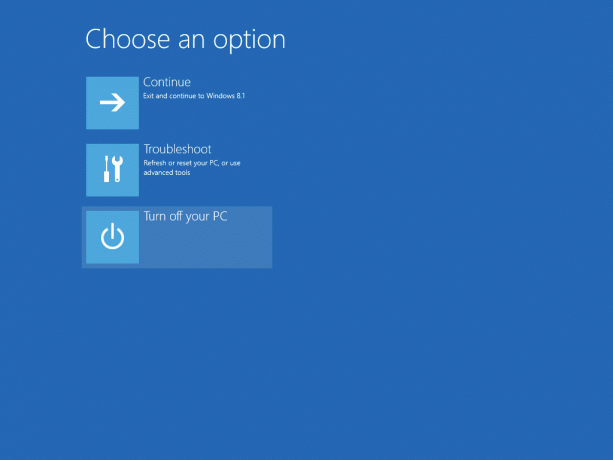
Naudojant išplėstines paleisties parinktis, lengva paleisti „Windows 8“ tik komandų eilutės režimu.- Spustelėkite elementą Trikčių šalinimas.
- Kitame ekrane spustelėkite Išplėstinės parinktys.
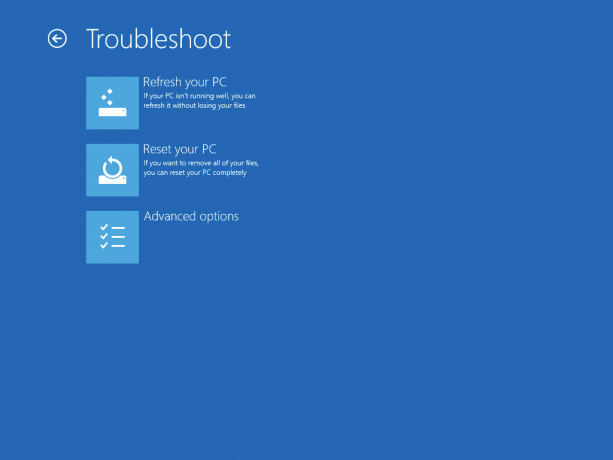
Viskas! Išplėstinėse parinktyse rasite visas „Windows 8“ sistemos atkūrimo parinktis.

